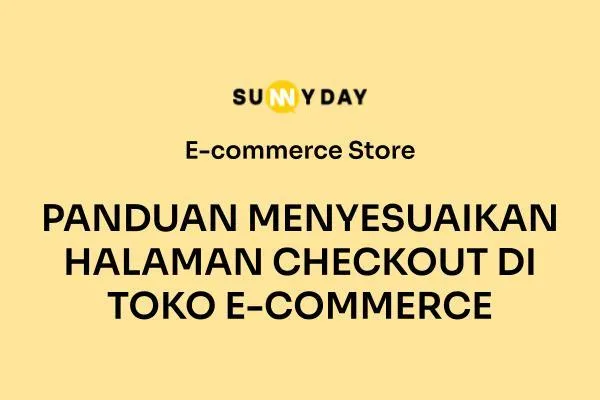
PANDUAN MENYESUAIKAN HALAMAN CHECKOUT DI TOKO E-COMMERCE
Panduan Menyesuaikan Halaman Checkout di Toko E-commerce SunnyDay
Artikel ini memberikan panduan langkah demi langkah untuk membantu pemilik toko menyesuaikan halaman checkout di toko e-commerce mereka menggunakan platform SunnyDay.
A. Menyesuaikan Detail Pengiriman: Tersembunyi, Opsional, atau Wajib
Anda dapat mengatur apakah informasi pengiriman seperti nomor telepon, alamat, kota, dan kode pos ditampilkan sebagai:
Tersembunyi: Tidak ditampilkan kepada pelanggan.
Opsional: Ditampilkan tetapi tidak wajib diisi.
Wajib: Harus diisi untuk melanjutkan proses checkout.
Langkah-langkah:
Masuk ke menu Sites > Stores > Pilih Toko Anda.
Klik Edit Checkout Page.
Pilih elemen Checkout pada halaman editor.
Buka bagian Advanced Settings > Form Options.
Atur status setiap field sesuai kebutuhan.
Klik Save dan Publish untuk menerapkan perubahan.


Pertimbangan Penting:
Pengaruh terhadap Tarif Pengiriman: Beberapa penyedia jasa pengiriman menghitung tarif berdasarkan informasi seperti alamat dan kode pos. Pastikan field yang diperlukan tetap disetel sebagai wajib jika Anda mengandalkan perhitungan tarif otomatis.
Kompatibilitas dengan Tarif Langsung: Jika menggunakan platform multi-carrier seperti Shippo, semua field harus diisi oleh pelanggan untuk mendapatkan tarif pengiriman langsung.
Proses Checkout Lebih Cepat: Mengurangi jumlah field wajib dapat mempercepat proses checkout dan meningkatkan konversi.
B. Menambahkan Catatan Tambahan di Halaman Checkout
Fitur ini memungkinkan pelanggan memberikan instruksi khusus seperti pesan hadiah atau permintaan pengiriman tertentu.
Cara Mengaktifkan dan Menyesuaikan:
Buka Store Builder dan edit halaman Checkout.
Pilih elemen Checkout, lalu buka Advanced Settings.
Aktifkan toggle Enable Notes at Checkout.
Di bagian Text Options, sesuaikan teks judul dan placeholder sesuai kebutuhan.
Klik Save dan Publish untuk menerapkan perubahan.




Catatan Penting:
Fitur catatan tambahan bersifat opsional bagi pelanggan.
Jika pelanggan tidak mencentang kotak catatan, tidak ada data yang dikumpulkan.
C. Opsi Pemilihan Negara di Checkout
Anda dapat mengatur lokasi pengiriman yang tersedia dan lokasi default pelanggan.
Langkah-langkah:
Buka halaman Checkout di Store Builder.
Pilih elemen Checkout, lalu buka Advanced Settings > Form Options.
Atur opsi Shipping Locations sesuai kebutuhan.
Lokasi Pengiriman:

Cari untuk memilih negara:

Lokasi pelanggan default:

Halaman Pembayaran:

D. Fitur Auto-Complete Alamat
Fitur ini membantu pelanggan mengisi alamat dengan lebih cepat dan akurat.
Cara Mengaktifkan:
Buka halaman Checkout di Store Builder.
Pilih elemen Checkout, lalu buka Advanced Settings.
Aktifkan fitur Auto-Complete Address.
Klik Save dan Publish untuk menerapkan perubahan.